Le traduzioni sono generate tramite traduzione automatica. In caso di conflitto tra il contenuto di una traduzione e la versione originale in Inglese, quest'ultima prevarrà.
Visualizzazione dei risultati in evidence finder
Al termine della ricerca, puoi visualizzare i risultati che corrispondono ai tuoi criteri di ricerca.
Durante la raccolta delle prove potrebbero essere valutate più risorse. Di conseguenza, le prove possono includere una o più risorse correlate. In evidence finder, i risultati vengono visualizzati a livello di risorsa, con una riga per ogni risorsa. È possibile visualizzare in anteprima un riepilogo di ogni risorsa senza uscire dalla pagina.
Dopo aver esaminato i risultati della ricerca, puoi generare un rapporto di valutazione che includa tali prove. Puoi anche esportare i risultati della ricerca in un file di valori separati da virgola (CSV).
Importante
Ti consigliamo di tenere evidence finder aperto fino al termine dell'esplorazione dei risultati della ricerca. I risultati della ricerca vengono eliminati quando esci dalla tabella Visualizza risultati. Se necessario, puoi visualizzare i risultati recenti nella CloudTrail console all'indirizzo https://console.aws.amazon.com/cloudtrail/
Prerequisiti
La procedura seguente presuppone che tu abbia già seguito i passaggi per eseguire una ricerca in Evidence Finder.
Procedura
Segui questi passaggi per visualizzare i risultati della ricerca in Evidence Finder.
Attività
Fase 1: Visualizzazione dei risultati raggruppati
Se hai raggruppato i risultati, puoi rivederli prima di approfondire le prove.
Nota
Se non hai raggruppato i risultati, evidence finder non mostra la tabella Raggruppa per risultati. Verrai invece indirizzato direttamente alla tabella Visualizza risultati.
Utilizza la tabella Raggruppa per risultati per conoscere l'ampiezza delle evidenze corrispondenti e come sono distribuite in una dimensione specifica. I risultati vengono raggruppati in base al valore selezionato. Ad esempio, se hai raggruppato per tipo di risorsa, la tabella mostra un elenco di tipi di AWS risorse. La colonna Prova totale mostra il numero di risultati corrispondenti per ogni tipo di risorsa.

Ottenimento dei risultati per un gruppo
-
Dalla tabella Raggruppa per risultati, seleziona la riga relativa ai risultati che desideri ottenere.
-
Scegli Ottieni risultati. Questo avvia una nuova query di ricerca e ti reindirizza alla tabella Visualizza risultati, dove puoi vedere i risultati per quel gruppo.
Fase 2: Visualizzazione dei risultati
La tabella Visualizza risultati mostra i risultati della ricerca. Da qui, puoi gestire le tue preferenze di visualizzazione e visualizzare in anteprima i riepiloghi delle risorse.
Gestione delle preferenze di visualizzazione
Le tue preferenze di visualizzazione controllano ciò che vedi nella pagina dei risultati.
Gestione delle tue preferenze di visualizzazione
-
Scegli l'icona delle impostazioni (⚙) nella parte superiore della tabella Visualizza risultati.
-
Rivedi e modifica le seguenti impostazioni come necessario:
Impostazione Descrizione Seleziona le colonne visibili della tabella
Utilizzate l'opzione di commutazione per modificare le colonne visualizzate. Dimensioni della pagina
Seleziona un pulsante di opzione per specificare il numero di risultati visualizzati su ogni pagina. Wrap text (Testo con ritorno a capo) Seleziona la casella di controllo per disporre lunghe righe di testo per una migliore leggibilità.
-
Per salvare le preferenze, scegli Conferma.
Visualizzazione in anteprima dei riepiloghi delle risorse
Puoi visualizzare in anteprima le risorse correlate alle prove che corrispondono alla tua query di ricerca. Ciò consente di determinare se la query di ricerca ha restituito i risultati desiderati o se è necessario modificare i filtri ed eseguire nuovamente la query di ricerca.
Tieni presente che le prove possono contenere una o più risorse correlate. Evidence finder mostra i risultati a livello di risorsa (con una riga per ogni risorsa).
Nota
Evidence finder restituisce risultati per prove automatiche e manuali. Tuttavia, puoi visualizzare in anteprima solo i riepiloghi delle risorse per prove automatiche. Questo perché Gestione audit non esegue valutazioni delle risorse per prove manuali e, di conseguenza, non è disponibile un riepilogo delle risorse.
Per visualizzare i dettagli sulle prove manuali, scegli il nome delle prove per aprire la pagina dei dettagli delle prove. Se generi un rapporto di valutazione in base ai risultati del sistema di ricerca delle prove, i dettagli delle prove manuali vengono inclusi nel rapporto di valutazione.
VIsualizzazione dell’anteprima dei riepiloghi delle risorse
-
Seleziona il pulsante di opzione accanto a un risultato. Si apre un pannello di riepilogo delle risorse nella pagina corrente.
-
(Facoltativo) Per visualizzare tutti i dettagli delle prove correlate, scegli il nome della prova.
-
(Facoltativo) Utilizza le linee orizzontali (=) per trascinare e ridimensionare il riquadro di riepilogo delle risorse.
-
Scegli (x) per chiudere il riquadro di riepilogo delle risorse.
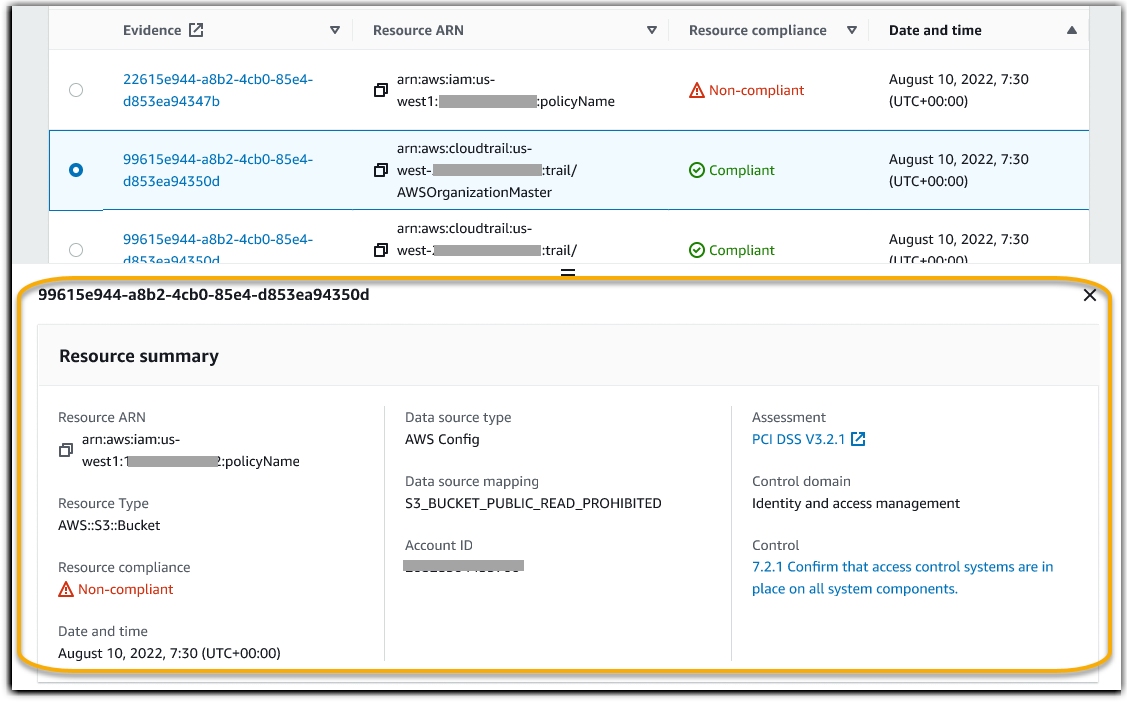
Passaggi successivi
Dopo aver esaminato i risultati della ricerca, puoi generare un rapporto di valutazione o esportarli come file CSV. Per istruzioni, consultare Esportazione dei risultati della ricerca da Evidence Finder.